很多SolidWorks初学者都会问溪风老师一个问题,那就是在画草图的时候会出现很多的绿点几何关系,那么如何隐藏SolidWorks草图中的几何关系图标呢?如下图所示:
SolidWorks草图几何关系显示(默认):
优点:可以很明显识别和看出线条存在的几何关系,便于辅助完全定义草图。
缺点:图纸上会显示很多绿色几何关系图标,影响看图。
SolidWorks草图几何关系隐藏:
优点:方便看图,简洁清晰
缺点:不利于观察线条已存在的几何关系。
SolidWorks草图几何关系的显示和隐藏切换方法:
1、打开SolidWorks草图,然后点击眼睛图标,找到下图所示的几何关系图标:
2、点击红框圈出的图标就可以快速切换显示和隐藏草图观阅几何关系。
溪风老师建议:
作为SolidWorks入门新手,推荐大家显示草图的几何关系,可以方便我们识图,强化草图尺寸和几何关系的添加定义,让草图达到完全定义的状态。如果你草图学完并掌握草图绘制方法之后,那么你就可以隐藏,让草图看起来更加的简洁清晰。
学SolidWorks,搞设计,欢迎加入我们吧,感谢大家对溪风老师的支持!


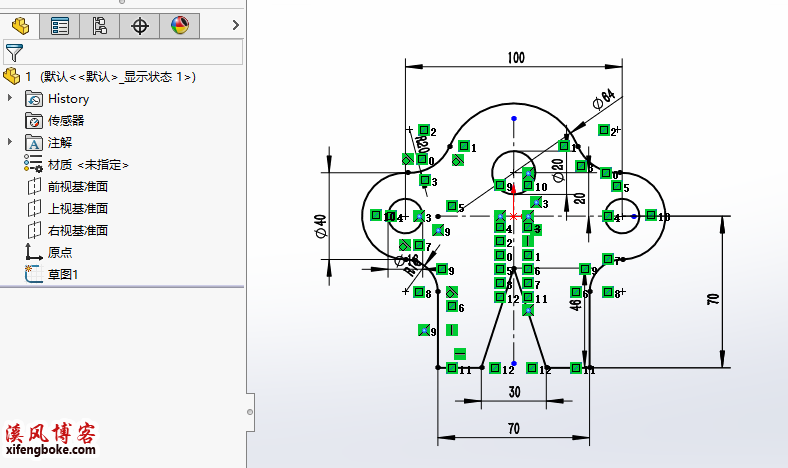
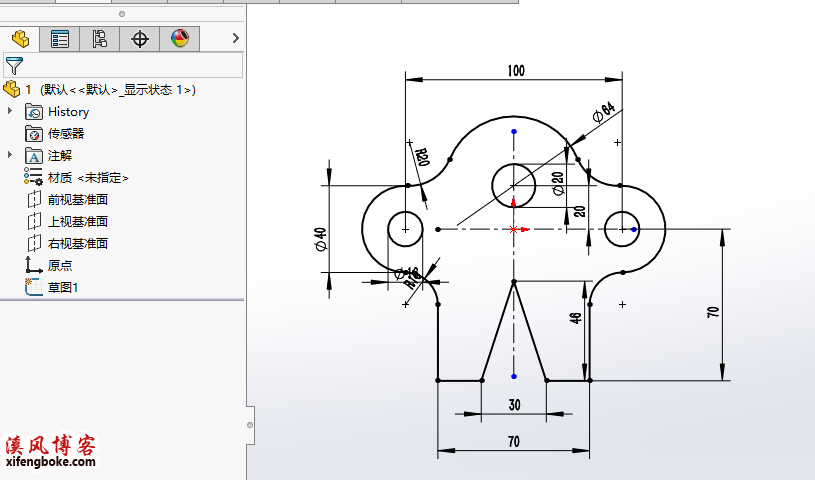
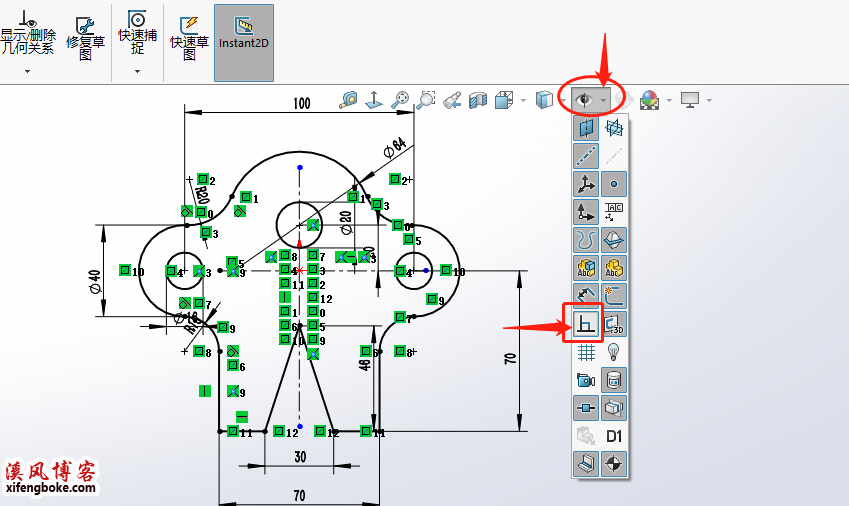











还没有评论,来说两句吧...